Орки повинні померти! 2 — це відеогра в стилі Tower Defense, розроблена Robot Entertainment як продовження Orcs Must Die!. Гра була випущена на Microsoft Windows у 2012 році, але так і не потрапила до Linux. Ось як грати на вашому ПК з Linux.

Орки повинні померти! 2 працює на Linux
Орки повинні померти! 2 працює в Linux, але тільки за допомогою Proton і Steam Play, функції клієнта Linux Steam. З цієї причини нам потрібно буде розглянути, як встановити випуск Steam для Linux.
Встановіть Steam
Щоб встановити Steam на Linux, вам потрібно відкрити вікно терміналу на робочому столі. Ви можете відкрити вікно терміналу на робочому столі Linux, натиснувши Ctrl + Alt + T на клавіатурі. Крім того, знайдіть «термінал» у меню програми.
Коли вікно терміналу відкрито та готове до роботи, можна розпочати встановлення. Використовуючи наведені нижче інструкції, налаштуйте Steam на своєму ПК з Linux.
Ubuntu
В Ubuntu ви можете налаштувати останню версію Steam за допомогою команди apt install нижче.
sudo apt install steam
Debian
Steam працює на Debian. Якщо ви хочете, щоб він працював, вам доведеться завантажити Steam безпосередньо з Valve. Для цього скористайтеся наведеною нижче командою завантаження wget.
wget https://steamcdn-a.akamaihd.net/client/installer/steam.deb
Після завершення завантаження пакета Steam DEB можна розпочати встановлення. Використовуючи команду dpkg нижче, налаштуйте пакет Steam на вашому комп’ютері.
sudo dpkg -i steam.deb
Якщо на вашому ПК Debian Linux налаштовано пакет Steam, вам доведеться виправити будь-які проблеми залежностей, які могли виникнути під час процесу встановлення. Вирішіть проблеми за допомогою команди apt-get install -f нижче.
sudo apt-get install -f
Arch Linux
Steam доступний в Arch Linux через сховище програмного забезпечення «multilib». На жаль, сховище вимкнено за замовчуванням. Щоб увімкнути це сховище програмного забезпечення, відкрийте файл /etc/pacman.conf у вашому улюбленому текстовому редакторі (як root).
Коли текстовий файл буде відкритий як root, знайдіть рядок «multilib» і видаліть символ # з текстового файлу. Не забудьте також видалити символ # з рядків безпосередньо під ним. Потім збережіть зміни та закрийте їх.
Після закриття текстового файлу повторно синхронізуйте свою систему Arch Linux з офіційними сховищами програмного забезпечення, використовуючи команду нижче.
sudo pacman -Syy
Нарешті, як тільки сховище програмного забезпечення «multilib» налаштовано, програму Steam можна встановити у вашій системі. Використовуйте команду pacman нижче, щоб встановити програму Steam.
sudo pacman -S steam
Fedora/OpenSUSE
І OpenSUSE, і Fedora Linux мають можливість інсталювати Steam зі сховищ програмного забезпечення, включеного в систему. Однак випуск Steam Flatpak працює набагато краще на цих операційних системах, тому ми пропонуємо замість цього слідувати цим інструкціям.
Flatpak
Коли середовище виконання налаштовано, скористайтеся командою flatpak remote-add і flatpak install, щоб запустити програму Steam на комп’ютерну систему Linux.
flatpak remote-add --if-not-exists flathub https://flathub.org/repo/flathub.flatpakrepo
flatpak install flathub com.valvesoftware.Steam
Установіть Orcs Must Die! 2 на Linux
Запустіть програму та увійдіть у свій обліковий запис Steam, коли на вашій системі Linux буде налаштовано середовище виконання Flatpak. Потім дотримуйтесь покрокових інструкцій нижче, щоб отримати Orcs Must Die! 2 працює на Linux!
Крок 1: Відкрийте меню «Steam» і виберіть кнопку «Налаштування», щоб відкрити налаштування Steam. Потрапивши в область «Налаштування Steam», знайдіть кнопку «Steam Play» і виберіть її за допомогою миші.
В області відтворення Steam знайдіть і поставте прапорець «Увімкнути Steam Play для підтримуваних ігор» і «Увімкнути Steam Play для всіх інших ігор». Нарешті, натисніть кнопку «ОК», щоб підтвердити свої налаштування.
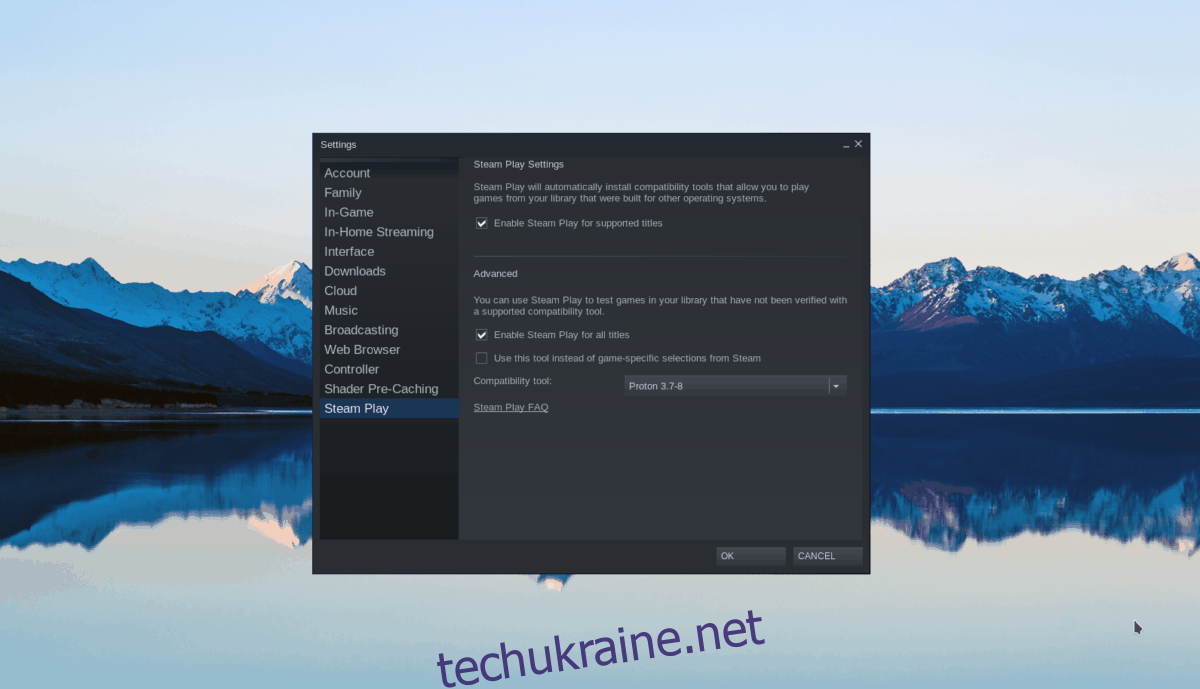
Крок 2: Знайдіть кнопку «Магазин» і натисніть на неї мишею. Тут знайдіть поле пошуку та клацніть на ньому мишею. Потім введіть «Орки повинні померти! 2” в коробку. Натисніть клавішу Enter, щоб переглянути результати пошуку.
Крок 3. Перегляньте результати пошуку «Орки повинні померти! 2” і натисніть на нього, щоб отримати доступ до сторінки магазину гри в Steam. Once on the Orcs Must Die! 2 на сторінці магазину, знайдіть зелену кнопку «додати в кошик» і виберіть її, щоб придбати гру у свій обліковий запис.
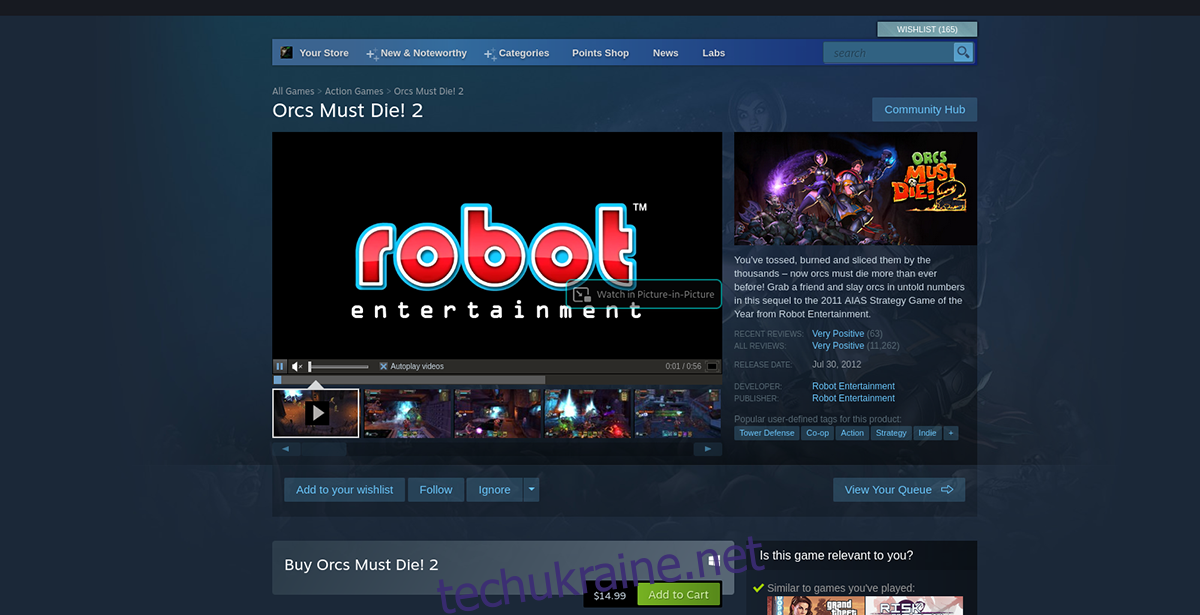
Крок 4: Після покупки гри знайдіть кнопку «Бібліотека» та натисніть на неї мишею, щоб отримати доступ до бібліотеки ігор Steam. Потім перегляньте його, щоб знайти «Орки повинні померти! 2”.
Знайшовши гру, знайдіть синю кнопку «УСТАНОВИТИ» та натисніть на неї мишею. Вибір цієї кнопки завантажить гру на ваш комп’ютер і встановить її.
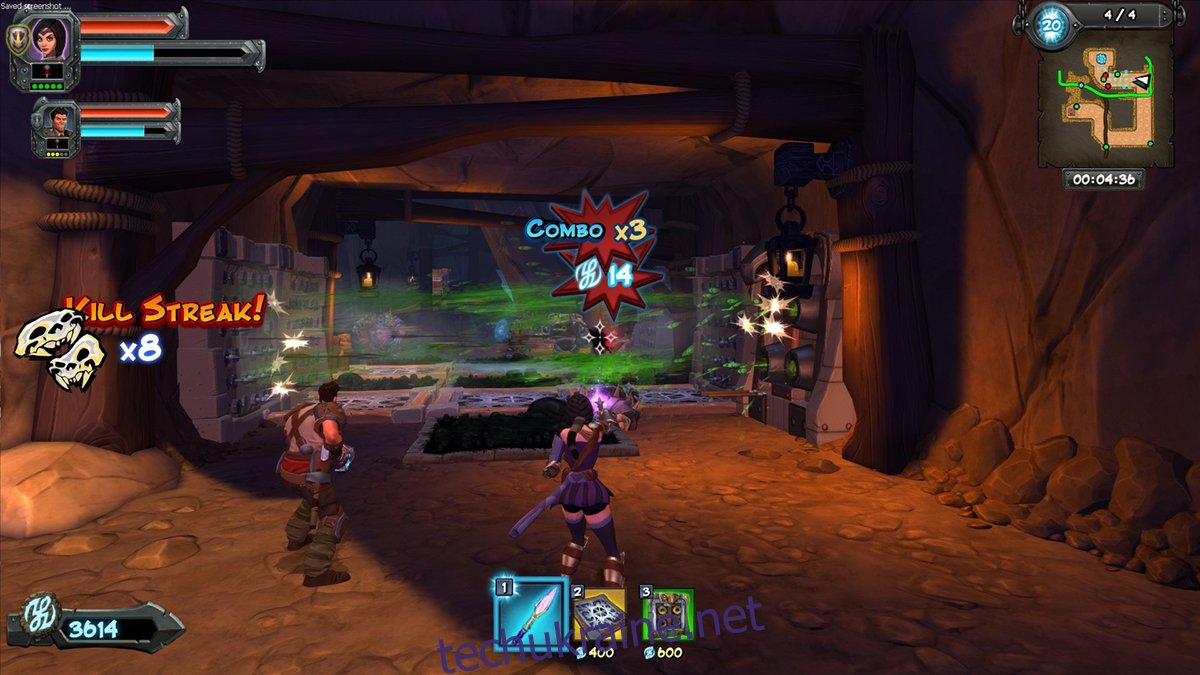
Крок 5: Коли інсталяція буде завершена, синя кнопка «УСТАНОВИТИ» перетвориться на зелену кнопку «Відтворити». Виберіть його, щоб запустити гру. Насолоджуйтесь!

